Page 41 of 175

Navigacija41Informacije o položajuTrenutan položaj
Pritisnite višefunkcijski kotačić za prikaz Izbornik navigacije . Odaberite
Informacije o trenutnom položaju .
Na desnoj strani zaslona prikazuje se
trenutačni položaj na karti. Na lijevoj
se strani prikazuju GPS koordinate
trenutačnog položaja.
Položaj odredišta
Ako je uključeno navođenje po ruti,
možda ćete željeti prikazati
informacije o unesenom odredištu.
Pritisnite višefunkcijski kotačić za
prikaz Izbornik navigacije . Odaberite
Informacije o položaju odredišta .
Na desnoj strani zaslona prikazuje se odredište na karti. Na lijevoj strani
prikazuju se adresa i GPS koordinate odredišta.
Spremanje položaja
Trenutačni položaj ili položaj
odredišta mogu se spremiti u adresar.
Odaberite Spremi. Potražite detaljan
opis o spremanju adresa u adresar 3 42.Simulacija rute
Infotainment sustav ima način rada
sa simulacijom rute za testiranje.
Za pokretanje moda simulacije,
pritisnite CONFIG, pa zatim odaberite
Postavke navigacije .
Krećite se kroz popis i odaberite
Simulacija rute za prikaz
odgovarajućeg podizbornika.
Početni položaj
Budući da način rada sa simulacijom
ne preuzima GPS signal koji emitira
trenutačni položaj vozila, početni se
položaj mora postaviti ručno.Upotrijebi posljednji poznati položaj
Za postavljanje posljednjeg položaja
kojeg daje GPS signal kao početnu
točku, odaberite Koristi posljednji
poznati položaj .Upotrijebi prethodno odredište
Za upotrebu jednog od posljednjih
unesenih odredišta kao početne
točke, odaberite Koristi prethodno
odredište . Prikazat će se popis
prethodnih odredišta.
Odaberite željenu adresu.Upotrijebi posebnu lokaciju
Za upotrebu određene lokacije kao
početne točke, odaberite Koristi
navedenu lokaciju .
Unesite adresu. Pronađite detaljan
opis 3 42.
Pokrenut je način rada sa
simulacijom.
Poništavanje načina rada sa
simulacijom
Za napuštanje moda simulacije,
pritisnite CONFIG, pa zatim odaberite
Postavke navigacije .
Krećite se kroz popis i odaberite
Simulacija rute za prikaz
odgovarajućeg podizbornika.
Odaberite Otkaži simulaciju rute .
Dodatni izbornik za simulaciju rute
Dok je navođenje po ruti uključeno u
načinu rada sa simulacijom, dodatni
se izbornik prikazuje u Izbornik
navigacije .
Pritisnite višefunkcijski kotačić za
prikaz Izbornik navigacije . Krećite se
kroz popis i odaberite Simulacija
rute za prikaz odgovarajućeg
podizbornika.
Page 42 of 175

42NavigacijaZa zaustavljanje simuliranog vođenja
po ruti, odaberite Zau. sim.. Postupak
navođenja je prekinut, a način rada s
navođenjem po ruti ostaje uključen.
Za prikaz sljedećeg simuliranog
manevra skretanja na karti, odaberite Slje. pot. .
Unos odredišta
Aplikacija Odredište omogućuje
različite opcije za postavljanje
odredišta za navođenje po ruti.
Pritisnite DEST / NAV (dok navođenje
po ruti nije uključeno), za prikaz
izbornika Unos odredišta .Ručni unos adrese
Izbornik za unos adrese
Pritisnite DEST / NAV , za prikaz
izbornika Unos odredišta i zatim
odaberite Unos adrese , za prikaz
maske za unos adrese.
Odaberite polje za unos zemlje.
Prikazat će se popis. Odaberite
željenu zemlju.
Odaberite polje za unos grada/
poštanskog broja za prikaz
tipkovnice. Unesite željeno ime grada ili poštanski broj (pogledajte u
nastavku).
Odaberite polje za unos ulice za
ponovni prikaz tipkovnice. Unesite
željeni naziv ulice (pogledajte u
nastavku).
Nakon toga možete unijeti kućni broj
ili raskršće.
Odaberite polje za unos kućnog broja
ili raskršća. Ponovno će se prikazati tipkovnica. Unesite željeni broj ili
naziv ulice (pogledajte u nastavku).
Napomena
Ako kućni broj nije spremljen u bazu
podataka sustava, za izračun rute
koristi se kućni broj koji je najbliži
unesenom odredištu.
Po potrebi potvrdite unos.
Prikazat će se izbornik za potvrdu.
Odaberite Počni vođenje , za početak
vođenja po ruti.
Tipkovnica
Ovisno o odabranoj funkciji, prikaz
tipkovnica može biti različit.
Page 43 of 175

Navigacija43
Za promjenu rasporeda slova na
slovnoj tipkovnici, odaberite ABC na
lijevoj strani tipkovnice. Slova su sada
posložena abecednim redoslijedom.
Za unos niza znakova, više puta
zaredom odaberite željene znakove.
Napomena
Prilikom unosa adrese tipkovnica koristi inteligentnu značajku provjere pravopisa koja automatski blokira
znakove koji se ne mogu pojaviti
sljedeći u odgovarajućem nizu
znakova.
Za unos posebnih znakova koji nisu
dostupni na slovnoj tipkovnici,
odaberite ÄÖ na desnoj strani slovne
tipkovnice. Prikazat će se tipkovnica
s posebnim znakovima. Odaberite
željeni znak.
Za unos brojeva ili simbola, odaberite Simbol na desnoj strani tipkovnice s
posebnim znakovima. Prikazat će se
tipkovnica sa simbolima. Odaberite
željeni znak.
Za ponovni prikaz slovne tipkovnice, odaberite ABC na desnoj strani
tipkovnice sa simbolima. Tako se
možete prebacivati između tri
tipkovnice.
Za brisanje već unesenih znakova,
odaberite Briši na desnoj strani
odgovarajuće tipkovnice ili pritisnite
BACK na ploči s instrumentima.
Prilikom unosa adrese, automatski se prikazuje popis unosa koji se
podudaraju čim broj unosa koji se
podudaraju pronađenih u memoriji adrese bude jednak ili manji od šest.
Za ručni prikaz popisa unosa koji se
podudaraju za trenutačni unos
odaberite odgovarajuću tipku na
zaslonu Popis na dnu tipkovnice.Za prikaz posljednjih pet unosa,
odaberite Posljednjih 5 na dnu
tipkovnice.
Odaberite željeni unos s popisa.
Po potrebi odaberite tipku za potvrdu
koja se prikazuje na dnu tipkovnice.
Točke interesa
Interesna točka je specifična lokacija
koja bi mogla biti opće korisna,
primjerice, benzinska postaja,
parkiralište ili restoran.
Podaci pohranjeni u Infotainment
sustavu sadrže velik broj unaprijed
postavljenih točaka interesa koje su
označene simbolima na karti.
Te se interesne točke mogu odabrati
kao odredišta za navođenje po ruti.
Izbornik za pretraživanje
Interesna se točka može odabrati
putem različitih maski za
pretraživanje.
Pritisnite DEST / NAV , za prikaz
izbornika Unos odredišta i zatim
odaberite Točke od interesa (POI) , za
prikaz izbornika Popis točaka
interesa .
Page 44 of 175

44NavigacijaOdaberite Kategorija, Naziv ili
Telefonski broj . Prikazat će se
odgovarajuća maska za
pretraživanje.
Popunite polja za unos u dotičnoj
maski za pretraživanje.
Maska za pretraživanje kategorije
Odaberite polje za unos lokacije za prikaz popisa. Odaberite željenu
opciju.
Odaberite polje za unos kategorije za
prikaz popisa kategorija interesnih
točaka. Odaberite željenu kategoriju i nakon toga potkategoriju s popisa.Odaberite polje za unos načina
sortiranja za prikaz dotičnog
podizbornika. Odaberite Po
udaljenosti ili Po nazivu .
Odaberite Pretraga na dnu zaslona.
Popis interesnih točaka ili kategorija
interesnih točaka prikazuje se
sukladno unesenom kriteriju.
Odaberite željenu stavku izbornika.Maska za pretraživanje naziva
Odaberite polje za unos zemlje za
prikaz popisa dostupnih zemalja.
Odaberite željenu zemlju.
Za unos lokacije odaberite polje za
unos za grad ili poštanski broj.
Prikazat će se tipkovnica. Unesite
željeni naziv ili broj.
Odaberite polje za unos načina
sortiranja za prikaz dotičnog
podizbornika. Odaberite Po
udaljenosti ili Po nazivu .
Odaberite Pretraga na dnu zaslona.
Ponovno će se prikazati tipkovnica.
Unesite naziv željene interesne
točke.Maska za pretraživanje telefonskih
brojeva
Odaberite polje za unos zemlje za
prikaz popisa dostupnih zemalja.
Odaberite željenu zemlju.
Odaberite polje za unos načina
sortiranja za prikaz dotičnog
podizbornika. Odaberite Po
udaljenosti ili Po nazivu .
Odaberite polje za unos broja za
prikaz tipkovnice. Unesite željeni broj.
Nakon popunjavanja odgovarajuće
maske za pretraživanje prikazat će se izbornik za potvrdu.
Odaberite Počni vođenje , za početak
vođenja po ruti.
Liste kategorije
Pritisnite NAV i zatim višefunkcijski
kotačić, za prikaz Izbornik navigacije .
Odaberite Obliž. toč. int. ili Točke
interesa duž rute . Prikazat će se
popis kategorija interesnih točaka.
Odaberite željenu kategoriju,
potkategoriju i nakon toga interesnu
točku.
Page 45 of 175

Navigacija45Prikazat će se izbornik za potvrdu.
Odaberite Počni vođenje , za početak
vođenja po ruti.
Prethodna odredišta Posljednja odabrana ili unesena
odredište za navođenje po ruti
pohranjuju se u sustavu.
Pritisnite DEST / NAV , za prikaz
izbornika Unos odredišta , pa zatim
odaberite Prethodna odredišta .
Prikazuje se popis posljednjih
odredišta sortiran obrnutim
kronološkim redoslijedom.
Odaberite željenu adresu s popisa.
Prikazat će se izbornik za potvrdu.
Odaberite Počni vođenje , za početak
vođenja po ruti.
Adresar Adresar omogućuje lokalni prostor za
pohranu za adrese unesene u
aplikaciju za navigaciju.
Pohranjivanje adresa u adresar
Za pohranjivanje adrese u adresar,
pritisnite DEST / NAV za prikaz
izbornika Unos odredišta .Unesite ili odaberite željenu adresu.
Prikazat će se izbornik za potvrdu.
Odaberite Spremi. Prikazat će se
maska Ulaz u adresar .
Ovisno o dostupnim informacijama,
različita polja za unos već su
popunjena.
Za unos ili promjenu naziva određene lokacije, odaberite polje za unos
naziva. Prikazat će se tipkovnica.
Unesite željeni naziv i potvrdite svoj
unos.
Za promjenu adrese odaberite polje
za unos adrese. Prikazat će se maska
za unos adrese. Izvršite promjene i
potvrdite unos.
Za unos ili promjenu broja telefona
odaberite polje za unos broja.
Prikazat će se tipkovnica. Unesite
željeni broj.
Ako je uključeno 3 38, unosi iz
adresara prikazuju se na karti kao
ikone interesnih točaka. Za promjenu
ikone koja prikazuje unos adrese
odaberite polje za unos ikone.
Prikazat će se popis svih ikona
interesnih točaka dostupnih u
sustavu.
Krećite se kroz popis i odaberite
željenu ikonu.
Odaberite Popis na dnu maske za
unos. Adresa je pohranjena.
Page 46 of 175

46NavigacijaOdabir adrese iz adresara
Pritisnite DEST / NAV , za prikaz
izbornika Unos odredišta , pa zatim
odaberite Adresar. Prikazat će se
popis svih unosa iz adresara.
Odaberite željeni unos.
Prikazat će se izbornik za potvrdu.
Odaberite Počni vođenje , za početak
vođenja po ruti.
Uređivanje adresa u adresaru
Pritisnite DEST / NAV , za prikaz
izbornika Unos odredišta , pa zatim
odaberite Adresar. Prikazat će se
popis svih unosa iz adresara.
Odaberite željeni unos.
Prikazat će se izbornik za potvrdu.
Odaberite Uredi, za prikaz maske
Ulaz u adresar .
Izvršite promjene i potvrdite unos.
Promjene su pohranjene u adresaru.
Telefonski imenik Adrese pohranjene u telefonskom
imeniku povezanog mobilnog
telefona mogu biti odabrane kao
odredišta.
Pritisnite DEST / NAV , za prikaz
izbornika Unos odredišta , pa zatim
odaberite Telefon. imenik . Prikazuje
se Pretraži telefonski imenik izbornik.
Odaberite željeno prvo slovo raspona
za prikaz unaprijed zadanog odabira
unosa iz telefonskog imenika za koje
želite da budu prikazani. Telefonski
imenik prelazi na mjesto odabranog
slova raspona.
Odaberite željeni unos u telefonski imenik za prikaz adresa spremljenih
pod tim unosom. Odaberite adresu.
Napomena
Ako Infotainment sustav ne može
pronaći valjanu adresu, prikazat će
se poruka s upitom.
Prikazat će se izbornik za potvrdu.
Odaberite Počni vođenje , za početak
vođenja po ruti.
Odabir odredišta s karte
Odredišta (adrese ili interesne točke)
mogu se postaviti i putem karte.
Pritisnite NAV, za prikaz karte.
Page 47 of 175

Navigacija47Upotrijebite prekidač za podešavanje
u osam smjerova za centriranje karte
oko željenog odredišta. Crveni v
prikazuje se na karti i odgovarajuća
adresa se prikazuje na oznaci.
Pritisnite višefunkcijski kotačić, za
uključenje Kreni.
Prikazat će se izbornik za potvrdu.
Odaberite Počni vođenje , za početak
vođenja po ruti.
Napomena
Ako se na odabranom položaju na
karti nalazi više interesnih točaka, to je prikazano na oznaci. Aktiviranje
Kreni zatim otvara popis za biranje.
Moja kućna adresa
Možete trajno pohraniti svoju kućnu
adresu u sustav.
Pohranjivanje kućne adrese
Pritisnite DEST / NAV , za prikaz
izbornika Unos odredišta .
Unesite kućnu adresu.
Prikazat će se izbornik za potvrdu.
Odaberite Spremi kao kućnu .
Prikazat će se poruka s pitanjem.
Potvrdite poruku za spremanje kućne adrese.
Napomena
Kućna adresa je pohranjena i u
adresaru.
Odabir kućne adrese
Pritisnite DEST / NAV , za prikaz
izbornika Unos odredišta , pa zatim
odaberite Moja početna .
Navođenje po ruti do kućne adrese
pokreće se odmah.Rute s točkom na putu
Ako je odredište uneseno i navođenje po ruti uključeno, na rutu se mogu
dodati međuodredišta (točke na
putu).
Za postavljanje točke na putu na ruti,
dok je uključeno navođenje po ruti,
pritisnite DEST / NAV za otvaranje
Izbornik puta i nakon toga odaberite
Popis odredišta . Prikazuje se
podizbornik.
Dodavanje točaka na ruti
Za dodavanje međuodredišta,
odaberite Add waypoint . Prikazuje se
popis točki na putu.
Page 48 of 175

48Navigacija
Odaberite Dodaj na mjestu na kojem
želite dodati točku na putu. Prikazuje
se Unos odredišta izbornik.
Unesite ili odaberite željeno
odredište. Prikazat će se izbornik za
potvrdu.
Odaberite Dodaj. Ruta će se ponovno
izračunati i popis točaka na putu
ponovno će se prikazati s
međuodredištem na odabranom
mjestu.
Napomena
Na popis točaka na putu može se
pohraniti do četiri odredišta.
Brisanje točaka na putu
Za brisanje referentne točke,
odaberite Izbriši međutočku .
Prikazuje se popis točki na putu.
Odaberite Briši pored točke na putu
koju želite izbrisati.
Točka na putu bit će izbrisana i
ponovno će se prikazati popis točaka
na putu.
Za brisanje cijelog popisa i prekid
navođenja po ruti, odaberite Izbriši
sva odredišta .
Pomicanje točaka na putu
Za promjenu redoslijeda točaka na
putu na ruti, odaberite Rasporedi
međutočke .
Odaberite Preseli pored točke na
putu koju želite pomaknuti. Prikazuje
se Add waypoint izbornik.
Odaberite Dodaj na mjestu na kojem
želite ispustiti odgovarajuću točku na
putu.
Ruta će se ponovno izračunati i
promijenit će se redoslijed točaka na
putu na popisu točaka na putu.Omiljene rute
Pohranjivanje ruta s točkom na putu
Stvorena ruta s točkom na putu
(pogledajte gore) može se pohraniti
kao omiljena ruta.
Tijekom aktivne rute s točkama na
ruti, pritisnite DEST / NAV za
otvaranje Izbornik puta , pa odaberite
Popis odredišta . Prikazuje se
podizbornik.
Odaberite Spremi pod omiljenu rutu .
Prikazat će se tipkovnica.
Unesite naziv za omiljenu rutu i
potvrdite unos.
Ruta s točkom na putu je pohranjena.
Stvaranje novih omiljenih ruta
Pritisnite DEST / NAV , za prikaz
izbornika Unos odredišta i zatim
odaberite Omiljene rute , za prikaz
izbornika Omiljena ruta .
Odaberite Nova omiljena ruta .
Prikazat će se tipkovnica.
 1
1 2
2 3
3 4
4 5
5 6
6 7
7 8
8 9
9 10
10 11
11 12
12 13
13 14
14 15
15 16
16 17
17 18
18 19
19 20
20 21
21 22
22 23
23 24
24 25
25 26
26 27
27 28
28 29
29 30
30 31
31 32
32 33
33 34
34 35
35 36
36 37
37 38
38 39
39 40
40 41
41 42
42 43
43 44
44 45
45 46
46 47
47 48
48 49
49 50
50 51
51 52
52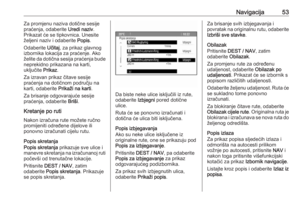 53
53 54
54 55
55 56
56 57
57 58
58 59
59 60
60 61
61 62
62 63
63 64
64 65
65 66
66 67
67 68
68 69
69 70
70 71
71 72
72 73
73 74
74 75
75 76
76 77
77 78
78 79
79 80
80 81
81 82
82 83
83 84
84 85
85 86
86 87
87 88
88 89
89 90
90 91
91 92
92 93
93 94
94 95
95 96
96 97
97 98
98 99
99 100
100 101
101 102
102 103
103 104
104 105
105 106
106 107
107 108
108 109
109 110
110 111
111 112
112 113
113 114
114 115
115 116
116 117
117 118
118 119
119 120
120 121
121 122
122 123
123 124
124 125
125 126
126 127
127 128
128 129
129 130
130 131
131 132
132 133
133 134
134 135
135 136
136 137
137 138
138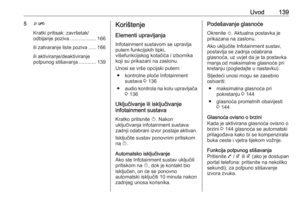 139
139 140
140 141
141 142
142 143
143 144
144 145
145 146
146 147
147 148
148 149
149 150
150 151
151 152
152 153
153 154
154 155
155 156
156 157
157 158
158 159
159 160
160 161
161 162
162 163
163 164
164 165
165 166
166 167
167 168
168 169
169 170
170 171
171 172
172 173
173 174
174






